一、接上节课,
1.配置静态IP地址。
- 修改网卡配置:vi /etc/sysconfig/network-scripts/ifcfg-ens33
 然后使用enter键,跳到下一列,使用insert输入更改的配置文件
然后使用enter键,跳到下一列,使用insert输入更改的配置文件
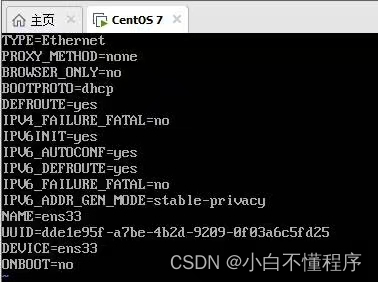
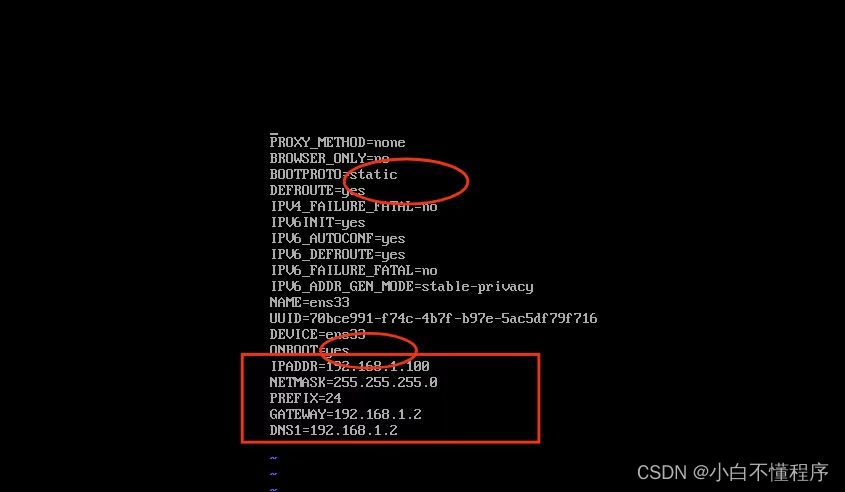
| BOOTPROTO=static(修改划圈部分) |
| ONBOOT=yes(修改划圈部分) |
| IPADDR=192.168.1.100(添加到划方框部分,以下皆同此) |
| NETMASK=255.255.255.0 |
| PRFIX=24 |
| GATEWAY=192.168.1.2 |
| DNS1=192.168.1.2 |
| 提示:一定不能输错,一旦错误,会影响后面安装vim。并且导致无法ping通外网。 |
修改好后,使用shift+:输入wq(意思是保存并退出)。

以上情况,是在截图前,已经保存好了,为了掩饰截屏所以再次登录进入修改网卡配置界面,并且已经在finalshell修改了用户名称,第一次建立的情况,应该是以下所示:

表示保存成功!
2.重启网络服务
输入指令:systemctl start network

3.重启虚拟机
执行命令:reboot(使用enter进入重启)
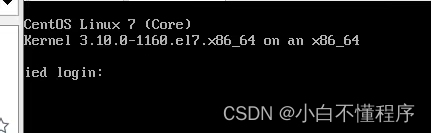
解释:为什么我的主机名称为:ied login:而不是root login:,原因是,课程已经进入finalshell修改主机名称了,所以复习时,未将其修改成初始状态。
- 此后输入root用户,密码登录虚拟机
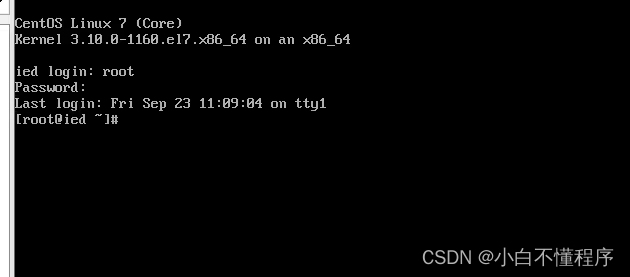
4.查看修改后的IP地址
- 执行命令:
ip addr
是否是修改时的192.168.1.100
5.测试虚拟机能否ping通外网。
执行命令:ping www.baidu.com

能够成功ping成功,恭喜你!说明前面配置正确!
测试宿主机与虚拟机能否相互Ping通
1、测试宿主机能否Ping通虚拟机
打开宿主机命令窗口,执行命令:ping 192.168.1.100

2、测试虚拟机能否Ping通宿主机
查看网络连接详细信息,宿主机IPv4地址:192.168.1.5(自己查看个人的网络IPV4地址)
在虚拟机里执行命令:ping 192.168.1.5

虚拟机无法ping通宿主机
 查看虚拟机防火墙状态,执行命令:systemctl status firewalld
查看虚拟机防火墙状态,执行命令:systemctl status firewalld
关闭防火墙,执行命令:systemctl stop firewalld
禁用防火墙,执行命令:systemctl disable firewalld
关闭防火墙后,电脑仍无法ping通宿主机!
老师的解决方法是,换一台电脑重试,但由于电脑局限,无多余电脑,求大神给出其他的解决方案!!!!!
2.利用FinalShell访问虚拟机
FinalShell是一款专业优秀、功能强大且简单易用的网络服务管理软件。FinalShell作为一款远程终端模拟软件,其基于Java开发,代替了老款软件的使用,能让用户在终端传输时更便捷。shell和sftp能同屏显示在FinalShell上,同步切换。FinalShell还带有命令自动提示。
- 下载FinalShell
下载链接:https://pan.baidu.com/s/1uDIxLBnhrAQl_UqSHtD2Vw
提取码:fiaa
下载到本地

- 安装FinalShell
双击安装程序
图标单击【我接受】按钮

单击【下一步】按钮

单击【安装】按钮

- 启动FinalShell
双击桌面FinalShell快捷方式图标
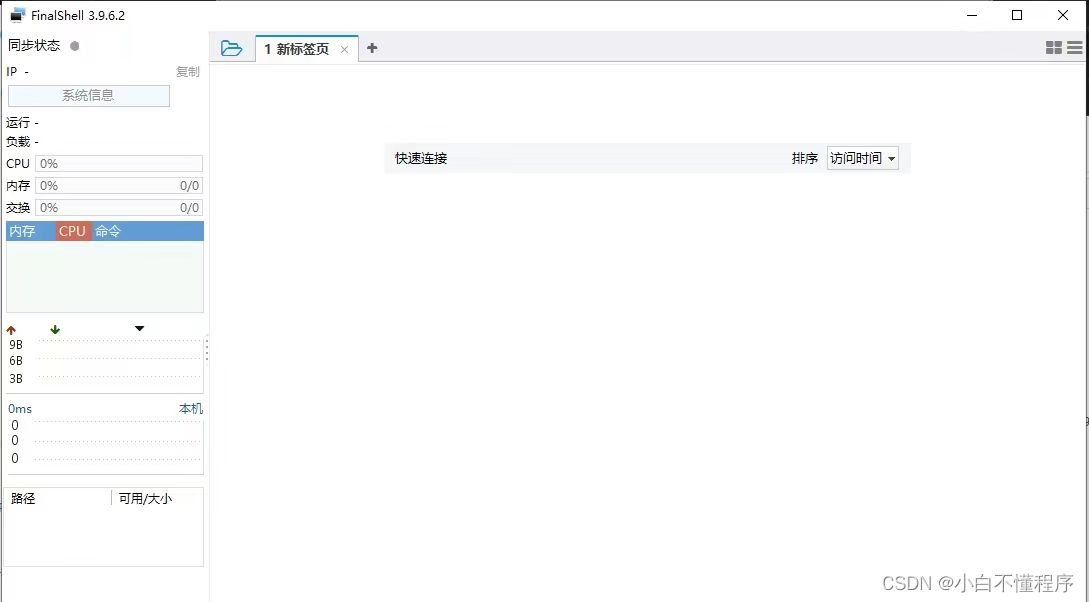
4、创建SSH连接
打开连接管理器

单击工具栏上第一个按钮
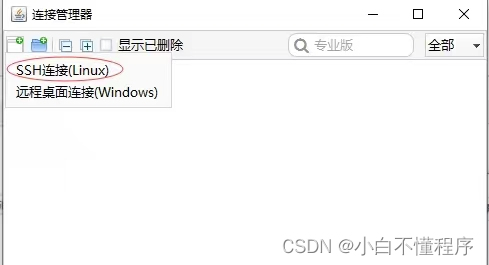
单击【SSH连接(Linux)】,设置常规和认证信息

单击【确定】按钮
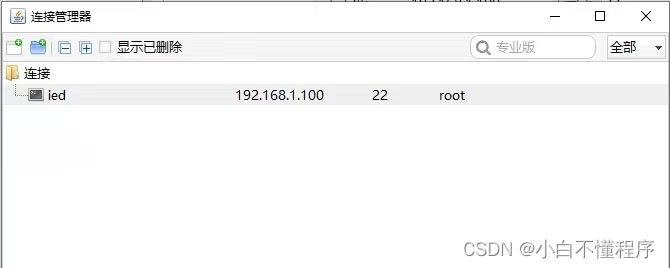
双击【ied】连接
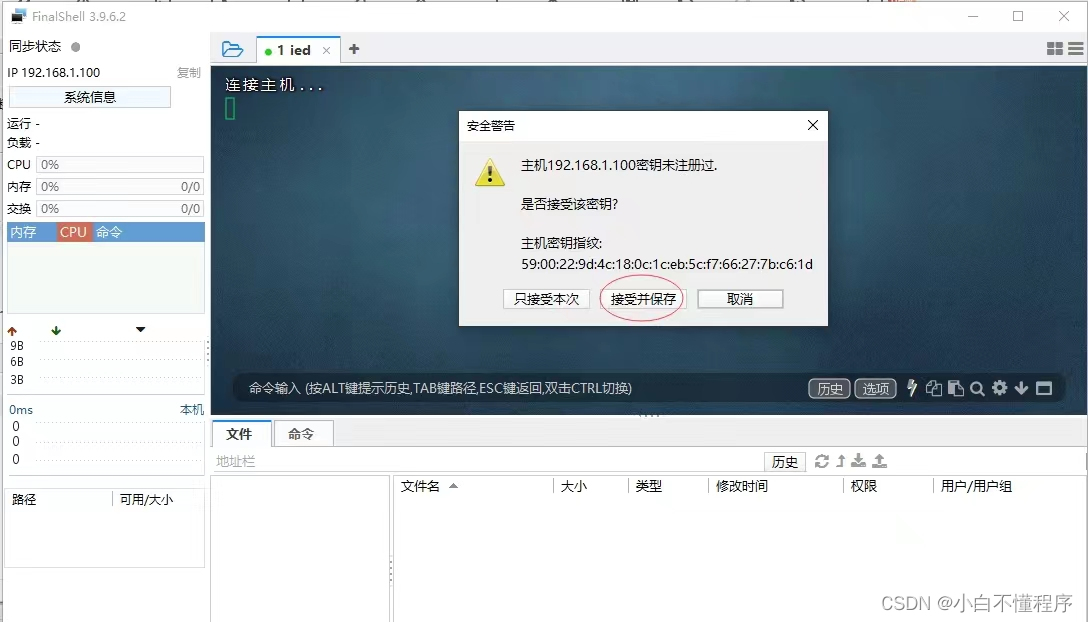
单击【接受并保存】按钮
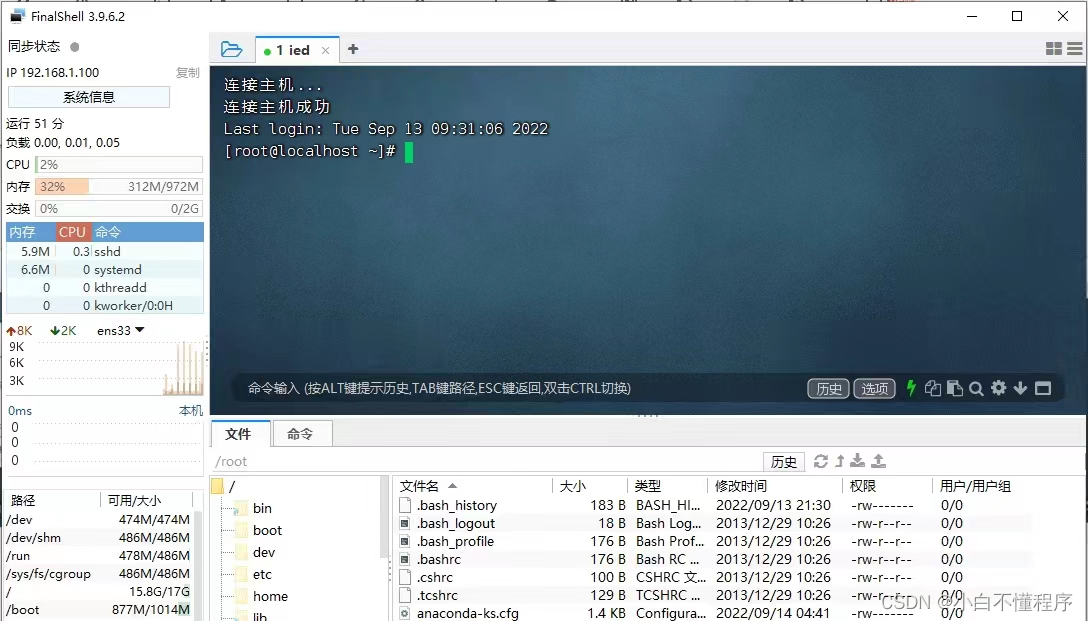
设置虚拟机主机名
按组合键Ctrl + L可以清屏,相当于执行clear命令
查看虚拟机的主机名
执行命令:hostname
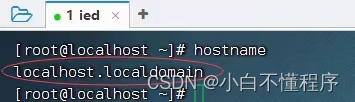
执行命令:cat /etc/hostname,也能查看静态主机名
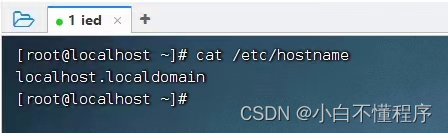
2、修改虚拟机静态主机名
(1)临时修改
执行命令:hostname ied(重启虚拟机之后,主机名又恢复)
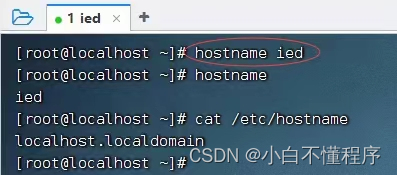
(2)永久修改
执行命令:hostnamectl set-hostname ied
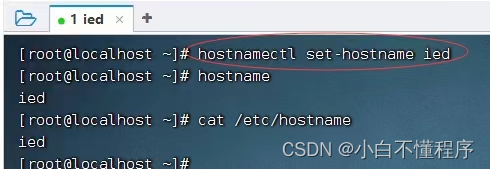
重启虚拟机,执行命令:reboot
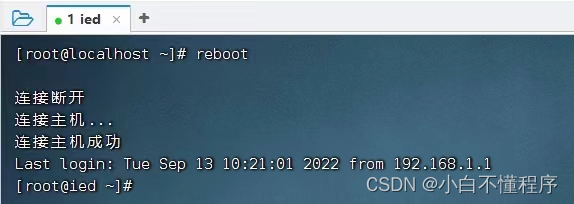
大家可以看到,命令行提示符有了变化:[root@ied ~]#
配置域名解析服务器,执行命令:vi /etc/resolv.conf,添加两个域名服务器
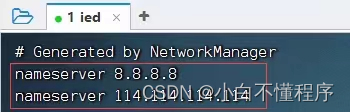
安装vim编辑器(容易出错的地方)
以下为正确例子:
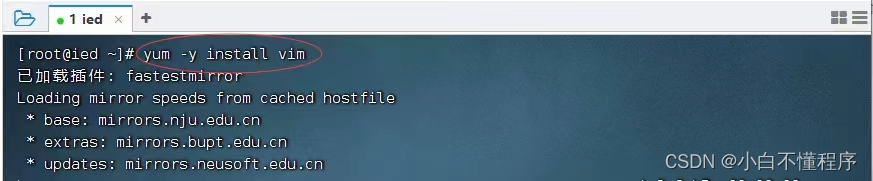
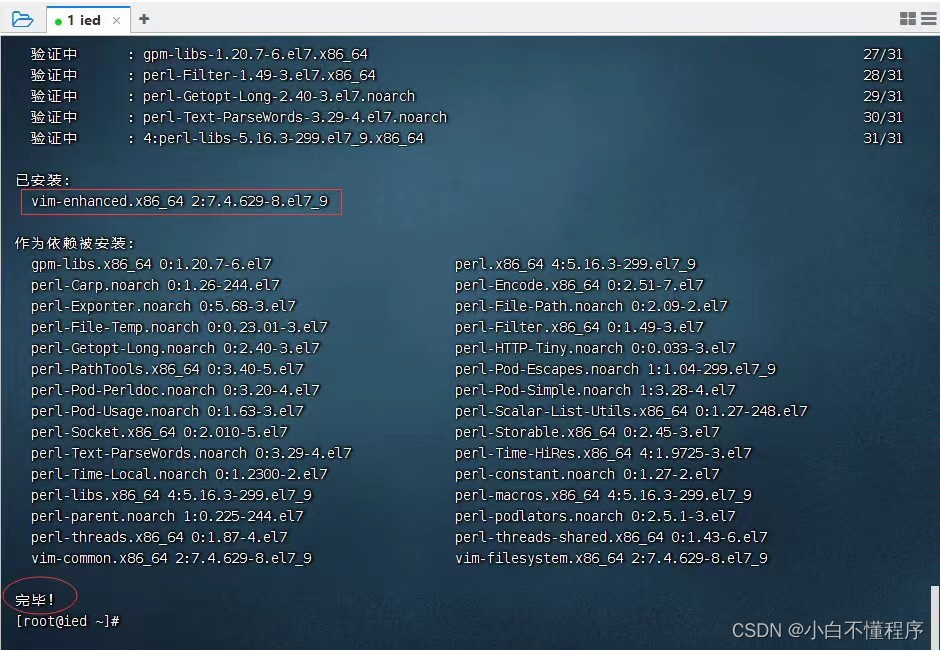
以下是我在安装的时候,出现的错误:
错误原因:是由于前面配置静态IP时中修改网卡配置文件出错,在做的时候,不熟悉,而导致安装出错!
注意:输入时,切勿输错字母,并且,注意是否有无空格。
 做IP地址与主机名的映射
做IP地址与主机名的映射
1、修改域名映射文件
执行命令:vim /etc/hosts

添加一个映射(insert输入 shift+:wq保存,退出)

以后另一个虚拟机,比如192.168.1.101,就可以通过ping ied命令来ping通该虚拟机。如果希望宿主机通过虚拟机主机名来ping通,那么就需要修改Windows的hosts文件。
2、宿主机通过虚拟机主机名来ping虚拟机
修改Windows的hosts文件


此时,在宿主机命令行窗口里就可以通过主机名来ping虚拟机

上一节课的补充,就是这么多啦!







 本文详述了在Linux系统中配置静态IP地址的步骤,包括修改网卡配置、重启网络服务和虚拟机,以及检查网络连通性。在过程中遇到虚拟机无法ping通宿主机的问题,通过关闭防火墙尝试解决。此外,介绍了FinalShell的下载、安装与SSH连接虚拟机的方法,并展示了如何修改虚拟机主机名和配置域名解析。
本文详述了在Linux系统中配置静态IP地址的步骤,包括修改网卡配置、重启网络服务和虚拟机,以及检查网络连通性。在过程中遇到虚拟机无法ping通宿主机的问题,通过关闭防火墙尝试解决。此外,介绍了FinalShell的下载、安装与SSH连接虚拟机的方法,并展示了如何修改虚拟机主机名和配置域名解析。
















 6万+
6万+

 被折叠的 条评论
为什么被折叠?
被折叠的 条评论
为什么被折叠?








